Jei susiduriate su šia problema, išjunkite aparatinės įrangos grafikos spartinimą
- Išjunkite nereikalingus priedus programoje MS Excel, kad patikrintumėte, ar tai pašalina klaidą.
- Įsitikinkite, kad jūsų kompiuteryje veikia naujausia Office 365 versija, kad išvengtumėte klaidų ateityje.
- MS Animacija užima daug resursų; jos išjungimas gali padėti išspręsti „Excel“ klaidą.

XĮDIEGTI PASPUSTELĖT ATSISIUNČIŲ FAILĄ
- Atsisiųskite „Fortect“ ir įdiekite savo kompiuteryje.
- Pradėkite įrankio nuskaitymo procesą ieškoti sugadintų failų, kurie yra jūsų problemos šaltinis.
- Dešiniuoju pelės mygtuku spustelėkite Pradėti remontą kad įrankis galėtų pradėti taisymo algoritmą.
- Fortect atsisiuntė 0 skaitytojų šį mėnesį.
„Excel“ yra vienas iš Office 365 populiariausios programos. Tačiau programos dažnai pasitaiko klaidų. Naudodami programą vartotojai kartais susiduria su automatiniu failų uždarymu.
Tai gali būti labai apmaudu, jei negalite išspręsti klaidos. Laimei, šiame straipsnyje pateiktas sąrašas efektyviausių būdų, kaip ištaisyti automatinį failo uždarymą programoje „Excel“.
- Kodėl „Excel“ failai uždaromi automatiškai?
- Kaip pataisyti „Excel“ failus, jei jie užsidaro automatiškai?
- 1. Išjunkite „Excel“ priedus
- 2. Pataisykite MS Office
- 3. Išjungti aparatinės įrangos grafikos pagreitį
- 4. Uždarykite visus MS Excel procesus
Kodėl „Excel“ failai uždaromi automatiškai?
Toliau pateikiamos pagrindinės priežastys, kodėl „Excel“ failai užsidaro automatiškai:
- Pasenusi MS programa – Jei naudojate pasenusią „Office 365“ versiją, tikrai susidursite su daugybe klaidų, įskaitant automatinį failų uždarymą programoje „Excel“.
- Prastas tinklo ryšys – Jei jūsų kompiuteryje yra nestabilus interneto ryšys, jis negalės prisijungti prie „Microsoft“ serverio, todėl failai bus automatiškai uždaryti.
- Nesuderinami priedai – MS Excel naudoja priedus, kad pagerintų programos funkcionalumą. Tačiau tokie priedai gali trukdyti programos veikimui ir automatiškai uždaryti failus.
- Nepakanka atminties – MS Office programėlėms veikti reikia pakankamai atminties; jei jūsų kompiuteris yra perkrautas veikiančiomis fono programėlėmis, tai sukelia a atminties trūkumas, todėl paleidžiant programą gali įvykti strigtys.
- Sugadinti programinės įrangos arba programų duomenys – Jei MS Excel programa yra sugadinta arba jos aplanke yra sugadinti failai, kartais gali įvykti strigtys ir klaidų.
Kaip pataisyti „Excel“ failus, jei jie užsidaro automatiškai?
Prieš ką nors kita atlikite šiuos patikrinimus:
- Paleiskite „Excel“ saugiuoju režimu – paleiskite „Excel“. Saugus režimas paleidžia programą neįkeliant „Excel“ priedų; tai padės nustatyti, ar kokie nors priedai sukelia klaidą.
- Atnaujinti Excel – klaidos ir klaidos ištaisomos kiekviename kūrėjų išleistame naujinime; jei klaidą sukėlė klaida, „Excel“ programos atnaujinimas gali padėti ją išspręsti.
Jei problema išlieka, vadovaukitės toliau pateiktomis rekomendacijomis:
1. Išjunkite „Excel“ priedus
- Uždarykite „Excel“ programą ir paleiskite ją iš naujo dukart spustelėdami programos piktogramą darbalaukyje.
- „Excel“ lange spustelėkite Failas ir pasirinkite Galimybės.
- Spustelėkite Priedai kitame lange pasirinkite COM priedaiir spustelėkite Eik.

- Įsitikinkite, kad visi žymimieji langeliai yra nepažymėti, ir spustelėkite Gerai.
- Uždarykite „Microsoft Excel“ ir iš naujo paleiskite programą, kad patikrintumėte, ar klaida išlieka.
Eksperto patarimas:
REMIAMAS
Kai kurias kompiuterio problemas sunku išspręsti, ypač kai kalbama apie trūkstamus arba sugadintus sistemos failus ir „Windows“ saugyklas.
Būtinai naudokite tam skirtą įrankį, pvz Fortect, kuri nuskaitys ir pakeis jūsų sugadintus failus naujomis versijomis iš savo saugyklos.
„Excel“ priedai padėti tobulinti programos vartotojo sąsają ir funkcionalumą. Tačiau jie gali prieštarauti programos funkcijoms, todėl gali atsirasti klaidų ir strigčių. Jų išjungimas gali padėti ištaisyti failo uždarymo klaidą programoje „Excel“.
2. Pataisykite MS Office
- Paspauskite Windows klavišas + R, tipas appwiz.cpl dialogo lange ir paspauskite Įeikite.
- Viduje Programos ir funkcijos langą, dešiniuoju pelės mygtuku spustelėkite Microsoft 365ir pasirinkite Keisti.

- Dabar pasirinkite Greitas remontas ir spustelėkite Remontas mygtuką.

- Paleiskite „Excel“ programą, kad sužinotumėte, ar klaida ištaisyta.
Naudojant „Excel“ programą, ją gali sugadinti virusai ar kenkėjiškos programos; atlikus remontą galima ištaisyti automatinį failo uždarymą.
3. Išjungti aparatinės įrangos grafikos pagreitį
- Paspauskite Windows raktas, tipas Microsoft Excel paieškos juostoje ir paspauskite Įeikite.
- „Excel“ lange spustelėkite Failas ir pasirinkite Galimybės.
- Tada spustelėkite Išplėstinė, pažymėkite laukelį šalia Išjungti aparatinės įrangos grafikos pagreitįir spustelėkite Gerai.

- Uždarykite „Excel“ programą ir paleiskite ją iš naujo, kad patikrintumėte, ar klaida ištaisyta.
MS animacija yra puiki „Office 365“ funkcija, bet paprastai atima daug išteklių; jei klaidą sukelia mažai atminties, išjungę funkciją galite ją išspręsti.
- 6 būdai, kaip saugiai išeiti iš saugaus režimo sistemoje „Windows 10“.
- ATI ekrano tvarkyklė, skirta „Windows 10“ ir „11“ [Atsisiųsti ir įdiegti]
- Įgalinkite DRM „Google Chrome“: 7 veiksmai, kaip tai padaryti
- Kaip atsisiųsti opera one
- Lusrmgr.msc: įgalinkite vietinį naudotojų ir grupių valdymą
4. Uždarykite visus MS Excel procesus
- Dešiniuoju pelės mygtuku spustelėkite Pradėti meniu ir pasirinkite Užduočių tvarkyklė.
- Tada suraskite Microsoft Excel viduje Procesai skirtuką, dešiniuoju pelės mygtuku spustelėkite jį ir pasirinkite Baigti užduotį.
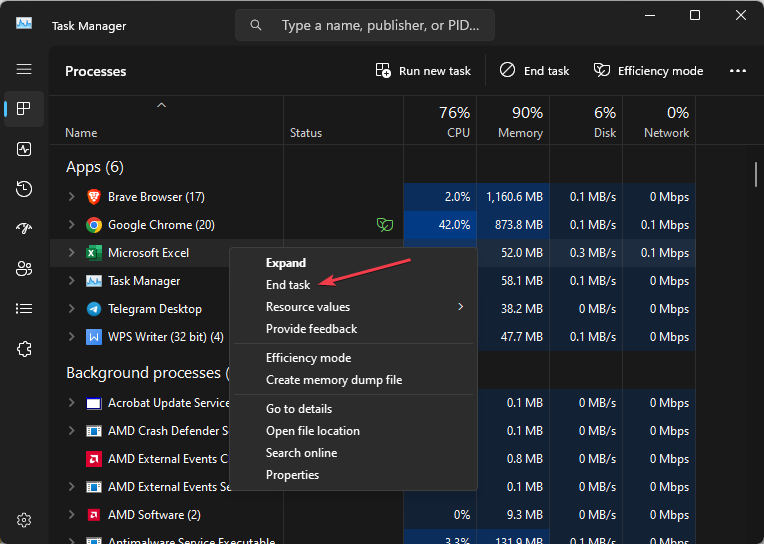
- Eikite į Detalės skirtuką ir suraskite kiekvieną veikiantį „Excel“ egzempliorių, t. y. Excel.exe, ir spustelėkite Baigti užduotį.

- Kartokite šį veiksmą, kol uždarysite visus veikiančius MS Excel egzempliorius, ir uždarykite užduočių tvarkytuvę.
- Paleiskite MS Excel programą ir patikrinkite, ar klaida ištaisyta.
Kartais, keli veikiantys programos egzemplioriai gali sukelti klaidų ir gedimų; Jei uždarysite juos visus, tai gali ištaisyti automatinį failų uždarymą MS Excel.
Jei failai automatiškai uždaromi naudojant „Excel“, tai gali gana erzinti, ypač kai neturite supratimo, kaip tai ištaisyti. Laimei, šiame straipsnyje pateiktas išsamus vadovas, kaip ištaisyti „Excel“ failo uždarymo klaidą.
Jei sėkmingai išsprendėte klaidą, nedvejodami praneškite mums, kuris sprendimas padėjo jums, palikdami komentarą žemiau.
Vis dar kyla problemų?
REMIAMAS
Jei pirmiau pateikti pasiūlymai neišsprendė problemos, jūsų kompiuteryje gali kilti rimtesnių Windows problemų. Siūlome pasirinkti „viskas viename“ sprendimą, pvz Fortect efektyviai išspręsti problemas. Įdiegę tiesiog spustelėkite Peržiūrėti ir taisyti mygtuką ir tada paspauskite Pradėti remontą.


![Turite prisijungti naudodami susietą paskyrą [Excel Fix]](/f/fc78599f227e2776e15dd84701430cc0.png?width=300&height=460)